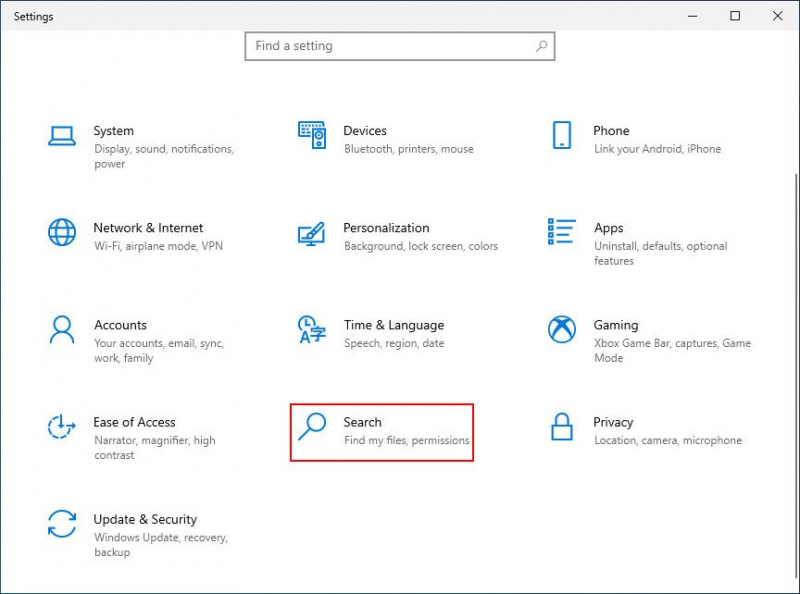Existuje několik důvodů, proč byste měli chtít vyloučit složky z Windows Search. Možná nechcete, aby se složka zobrazovala ve výsledcích vyhledávání a potenciálně schovávala soubor, který skutečně hledáte, nebo jen nechcete, aby do ní lidé šmírovali.
Naštěstí můžete skrýt své složky před Windows Search provedením několika změn v systému. V této příručce budeme diskutovat o tom, jak vyloučit vaše složky z Windows Search ve Windows 10 i 11.
VYUŽÍVÁNÍ VIDEA DNE
Jak vyloučit složky z Windows Search ve Windows 10
Nejjednodušší způsob, jak vyloučit zobrazení jedné nebo více složek ve výsledcích vyhledávání ve Windows 10, je pomocí aplikace Nastavení.
Můžete postupovat následovně:
- zmáčkni Vyhrát + Já klíče společně otevřete aplikaci Nastavení.
- Klikněte na Vyhledávání ze seznamu dostupných možností.
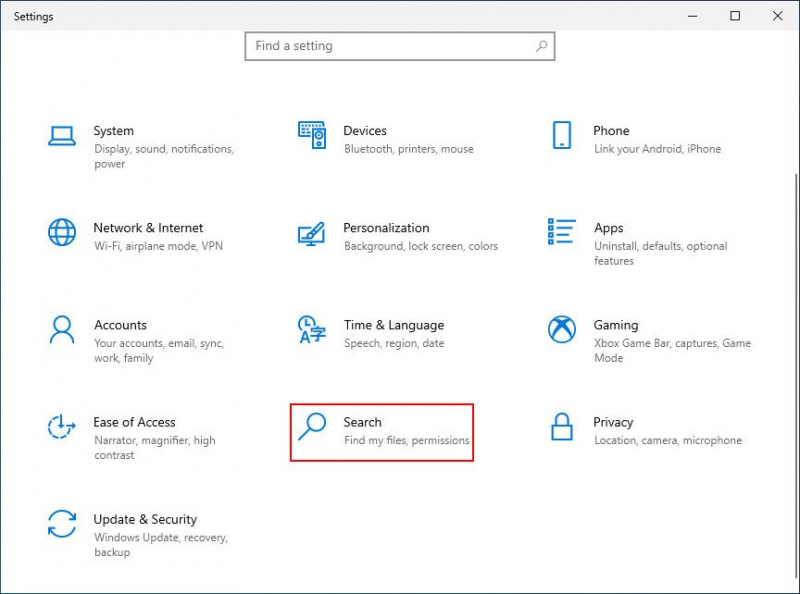
- Vybrat Vyhledávání ve Windows z levého panelu.
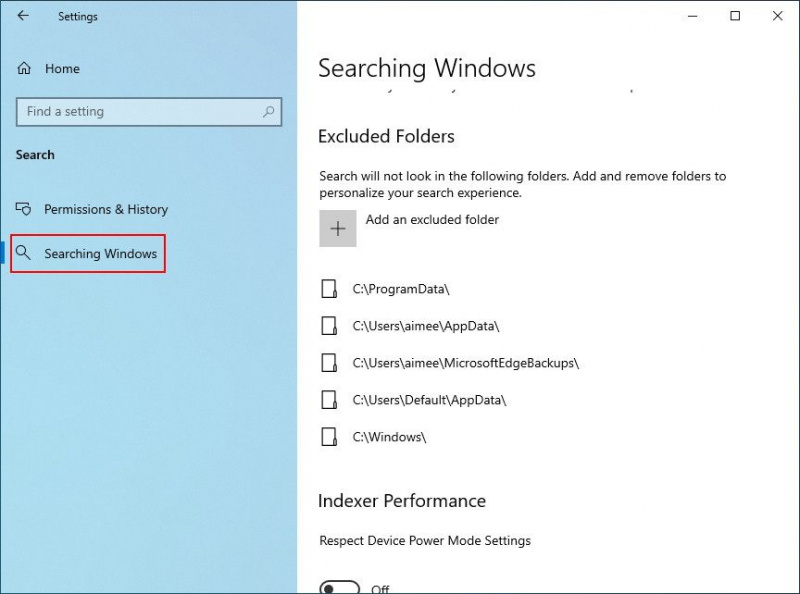
- Zamiřte k Přidejte vyloučenou složku možnost v části Vyloučené složky a klikněte na ni.
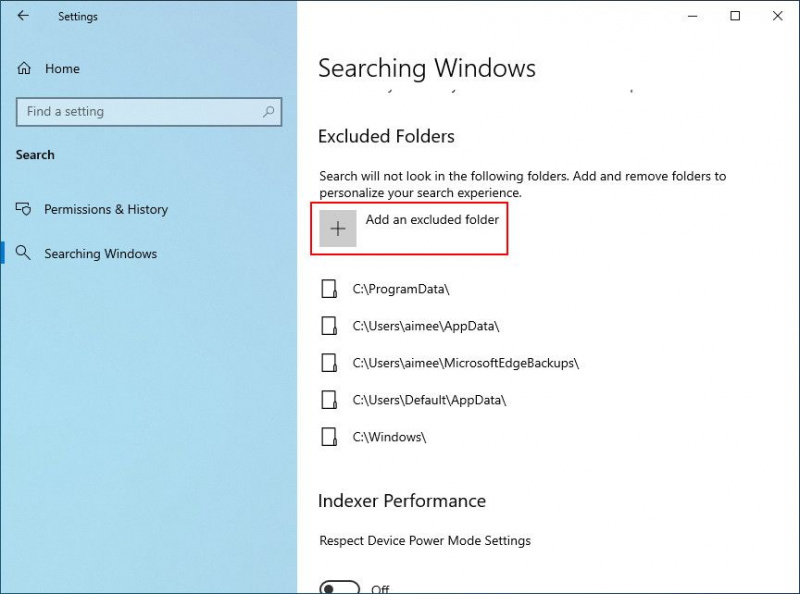
- V následujícím dialogu klikněte na Vybrat složku knoflík.
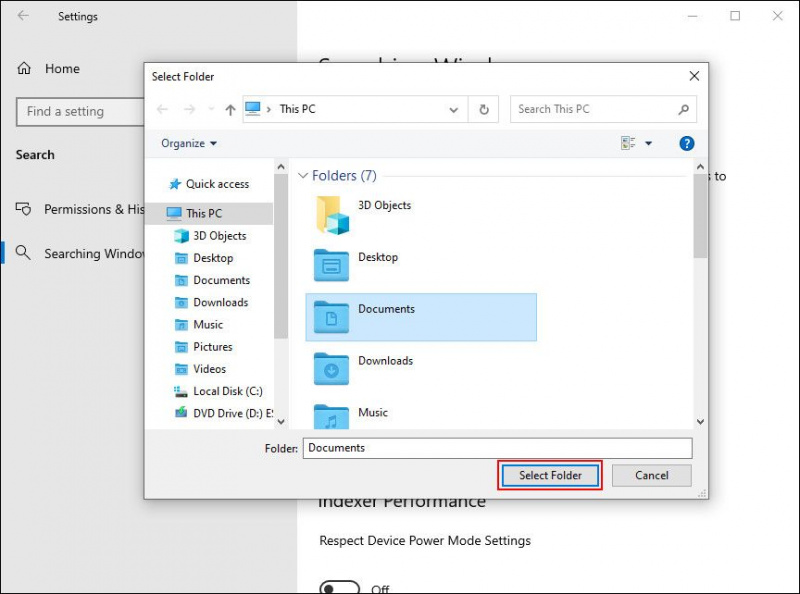
- Vyberte složku, kterou chcete skrýt. Jakmile to uděláte, složka se již nebude zobrazovat ve výsledcích vyhledávání.
Jak vyloučit složky z Windows Search ve Windows 11
Aplikaci Nastavení použijeme ke skrytí složek, aby se nezobrazovaly ve výsledcích vyhledávání také v systému Windows 11, ale metoda se mírně liší od systému Windows 10.
tlačítko napájení pro Raspberry Pi 3
Zde je vše, co musíte udělat:
- Otevřete aplikaci Nastavení prostřednictvím nabídky Start nebo stisknutím tlačítka Vyhrát + Já klíče spolu.
- V okně Nastavení vyberte Soukromí a zabezpečení z levého panelu.
- Vybrat Vyhledávání ve Windows možnost na pravé straně okna.
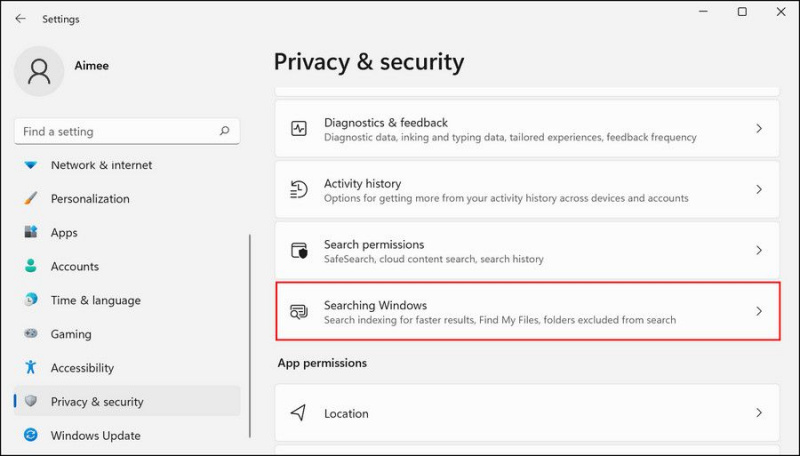
- Přejděte do části Vyloučit složky z rozšířeného vyhledávání a klikněte na Přidejte vyloučenou složku tlačítko zde.
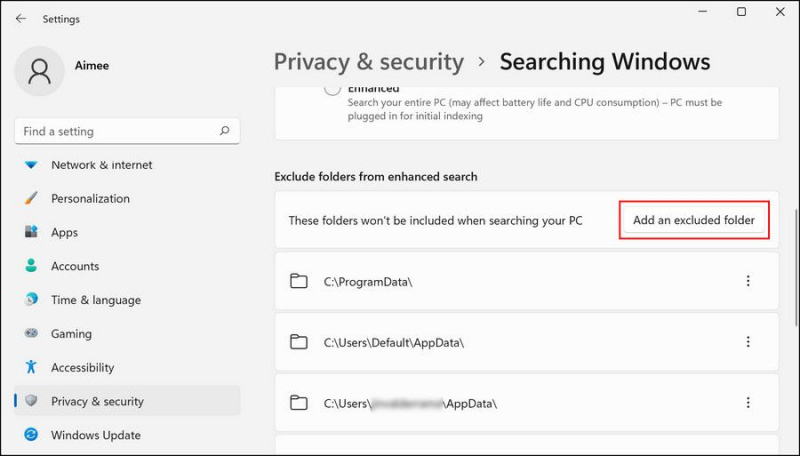
- Nyní klikněte na Vybrat složku a vyberte složku, kterou chcete skrýt.
Jak skrýt složky z Průzkumníka souborů v systému Windows 10 a 11
Výše uvedené metody popisují, jak skrýt složky, aby se nezobrazovaly ve výsledcích hledání ve vyhledávacím nástroji Windows. Pokud chcete, aby se vybrané složky nezobrazovaly také ve vyhledávání Průzkumníka souborů, postupujte podle následujících kroků:
- Spusťte Průzkumníka souborů a přejděte do umístění složky, kterou chcete skrýt.
- Klepněte pravým tlačítkem myši na složku, kterou chcete skrýt, a vyberte ji Vlastnosti z kontextové nabídky.
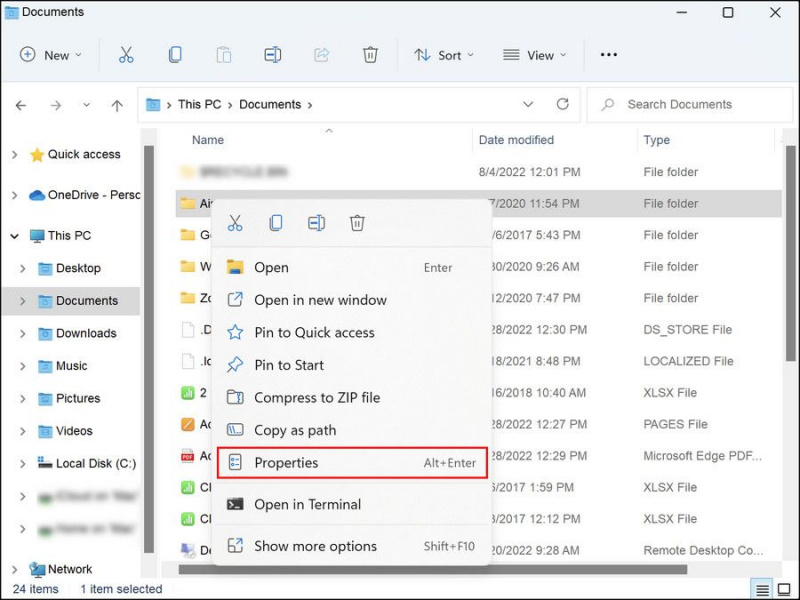
- V následujícím dialogu přejděte na kartu Obecné a zaškrtněte políčko pro Skrytý v sekci Atributy.
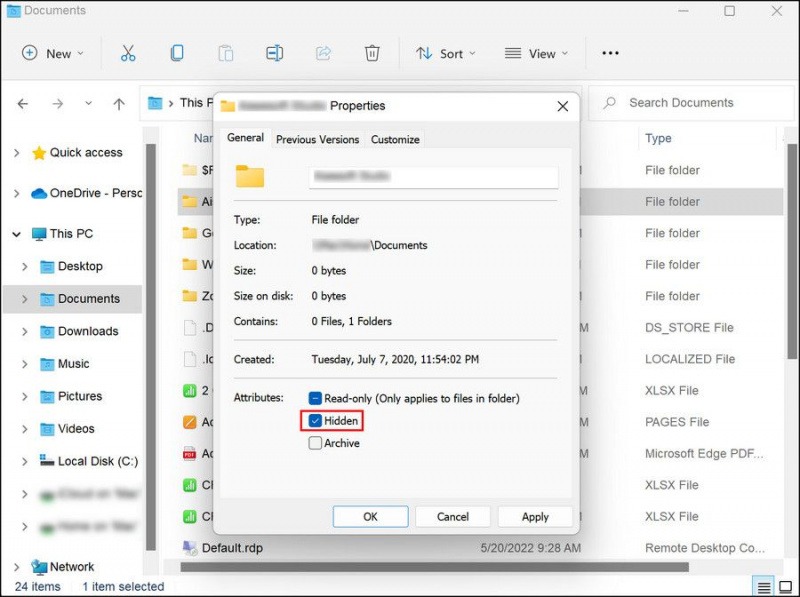
- Klikněte Aplikovat pro uložení změn.
- Pokud skrýváte složku, která má podsložky, zobrazí se výzva s dotazem, zda chcete skrýt i podsložky. Vyberte preferovanou možnost a klikněte OK .
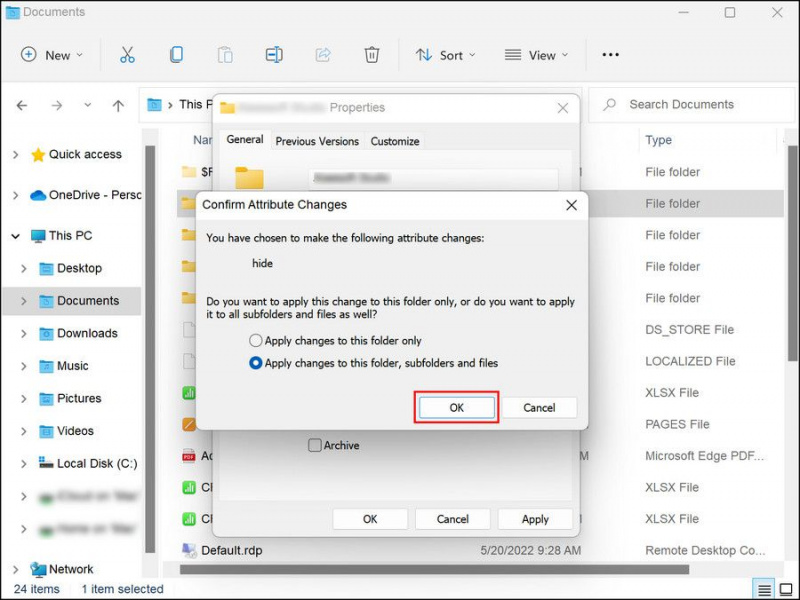
Nyní můžete zavřít dialogové okno Vlastnosti.
Mějte však na paměti, že složka bude skryta pouze v případě, že Průzkumník souborů je explicitně nakonfigurován tak, aby nezobrazoval skryté složky. Zde je návod, jak můžete zkontrolovat, zda je tato funkce povolena.
- Spusťte Průzkumníka souborů a klikněte na tři tečky nahoře.
- Vybrat Možnosti z kontextové nabídky.
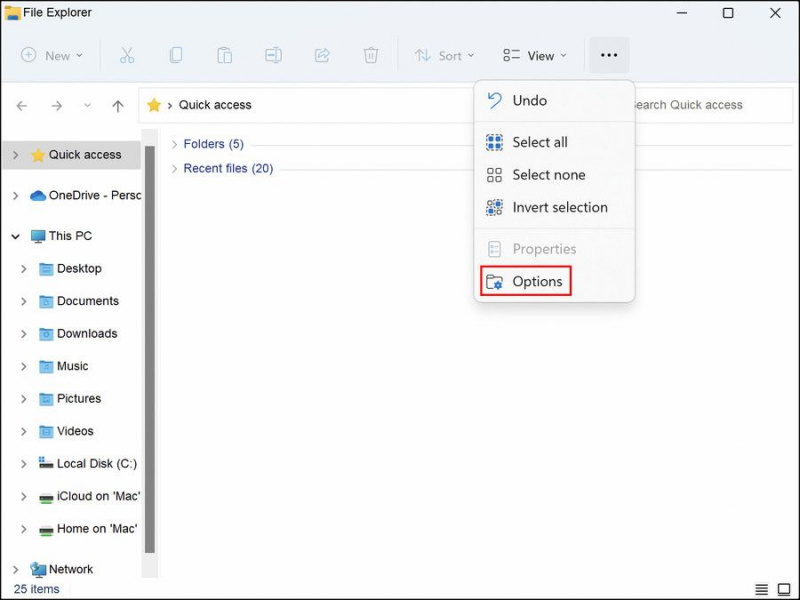
- Přejděte na kartu Zobrazit a v části Upřesnit nastavení povolte Nezobrazujte skryté soubory, složky nebo jednotky volba.
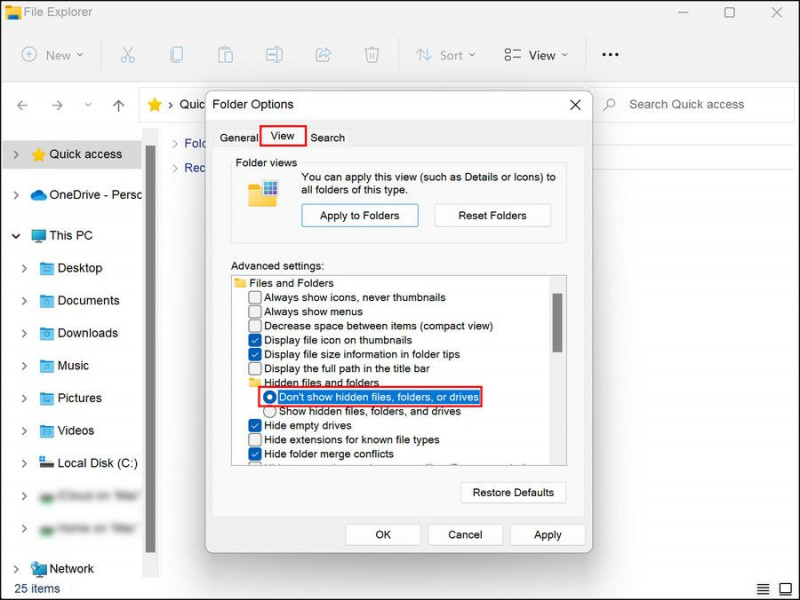
- Klikněte Aplikovat > OK pro uložení změn.
Pokud chcete ještě více soukromí, podívejte se jak šifrovat složky pomocí nástroje BitLocker nebo jak chránit heslem složku ve Windows .
klávesová zkratka pro uspání počítače
Chraňte své soukromí ve Windows
Nyní víte, jak zabránit zobrazování určitých složek ve výsledcích vyhledávání v systému Windows. Tyto tipy a triky vám mohou pomoci chránit vaše soukromí na vašem počítači, zejména pokud jej používá více lidí.